标签:
1. 配置说明:
=> 编辑器: Eclipse (Java EE IDE)
=> 数据库: MySQL (MySQL Workbench 进行数据库管理, 用 MySQL Connector/J 连接)
=> 服务器: Tomcat
2. Eclipse 是绿色版的, 不需要安装, 可以装一些插件方便开发
3. Tomcat 需要配置环境变量, 也就是bin目录, 里面有各种平台下启动和关闭等操作的脚本.不要手动打开, 否则在Eclipse运行的时候可能会有端口冲突
4. Eclipse 在新建动态web网站的时候需要按指示将Tomcat服务器添加进去即可
5. MySQL Connector/J 安装后会在 C/Program File(/x86) 下面有一个 jar文件, 导入工程的build path即可. 否则import jdbc的 Driver的时候可能会报错.
注意在安装MySQL时设置好密码, 以及默认的字体(选用了 utf-8 default collation)
模板代码: (先在数据库中创建相应的schema 和table)
<%@ page language="java" contentType="text/html; charset=utf-8" pageEncoding="utf-8"%> <%@ page import="com.mysql.jdbc.Driver" %> <%@ page import="java.sql.*" %> <% //驱动程序名 String driverName = "com.mysql.jdbc.Driver"; //数据库用户名 String uname = "root"; //密码 String upassword = "roger"; //表名 String tableName = "Person"; //数据库名 String dbName = "roger"; // url String url = "jdbc:mysql://localhost/"+dbName+"?user="+uname+"&password="+upassword; Class.forName("com.mysql.jdbc.Driver").newInstance(); Connection conn = DriverManager.getConnection(url); Statement stmt = conn.createStatement(); String sql = "SELECT * FROM "+ tableName; ResultSet rs = stmt.executeQuery(sql); // 获取数据集的列数 ResultSetMetaData rsmd = rs.getMetaData(); int iColumns = rsmd.getColumnCount(); out.print("<table border=1><tr>"); for(int i=1;i<iColumns;++i){ out.print("<td>"+rsmd.getCatalogName(i)+"</td>"); } out.print("</tr>"); while(rs.next()){ out.print("<tr>"); for(int i=1;i<iColumns;++i){ out.print("<td>"+rs.getString(i)+"</td>"); } out.print("</tr>"); } out.print("</table>"); out.print("success!"); rs.close(); stmt.close(); conn.close(); %> <!DOCTYPE html PUBLIC "-//W3C//DTD HTML 4.01 Transitional//EN" "http://www.w3.org/TR/html4/loose.dtd"> <html> <head> <meta http-equiv="Content-Type" content="text/html; charset=utf-8"> <title>连接MySQL</title> </head> <body> </body> </html>
结果:
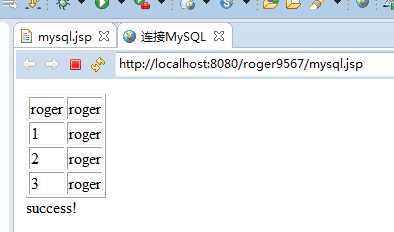
上面的代码可能还会有其他问题, 至少整个流程是走通了的!
标签:
原文地址:http://www.cnblogs.com/roger9567/p/4681559.html